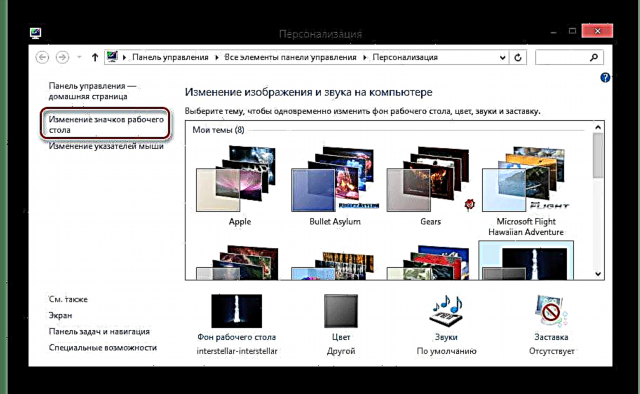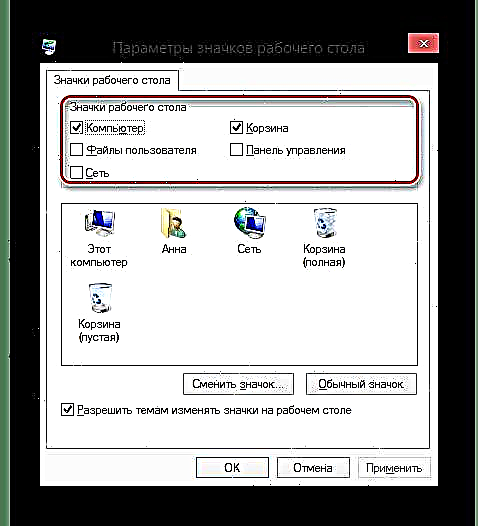Thaum koj xub pib lub khoos phis tawm lossis lub koos pis tawj tom qab koj nruab Windows 8 lossis 8.1 rau nws, koj yuav pom lub ntsej muag dawb paug uas yuav luag txhua qhov luv luv uas tsim nyog tau ploj lawm. Tab sis tsis muaj ib lub icon paub rau peb txhua tus "Kuv lub computer" (nrog rau kev tawm tsam 8, nws tau pib raug hu "Lub khoos phis tawm no") ua haujlwm nrog lub cuab yeej yog qhov tsis yooj yim kiag li, vim tias siv nws, koj tuaj yeem nrhiav yuav luag txhua cov ntaub ntawv hais txog koj lub cuab yeej. Yog li ntawd, hauv peb tsab xov xwm peb yuav xav txog yuav ua li cas rov qab qhov kev xav tau luv luv mus rau thaj chaw ntshoo.
Yuav ua li cas rov qab los txiav ntawv luv "Lub khoos phis tawm no" hauv Windows 8
Hauv Windows 8, ib yam li 8.1, teeb tsa cov zaub ntawm ntu ntawm Desktop tau dhau los ua ib qho nyuaj me ntsis dua li ntawm txhua cov ua ntej. Thiab tag nrho cov teeb meem yog tias nyob hauv cov kev khiav hauj lwm no tsis muaj ntawv qhia Pib nyob rau hauv daim ntawv uas txhua leej txhua tus yog li ntawd siv rau. Tias yog vim li cas cov neeg siv thiaj li muaj lus nug ntau txog cov chaw ntawm lub vijtsam cim.
- Ntawm lub desktop, nrhiav txhua qhov chaw pub dawb thiab nyem RMB. Hauv cov ntawv qhia zaub mov uas koj pom, xaiv kab Tus kheej.

- Txhawm rau hloov cov chaw rau lub desktop shortcuts, hauv cov ntawv qhia zaub mov ntawm sab laug, pom yam khoom ua kom raug.
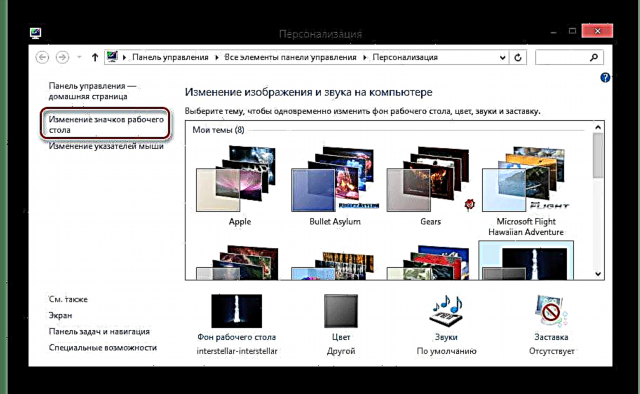
- Hauv qhov rai uas qhib, xaiv "Kuv lub computer"los ntawm khij lub npov raug nug. Los ntawm txoj kev, hauv tib lub tshuab raj koj tuaj yeem tsim kho cov zaub ntawm lwm qhov chaw ntsaws kab. Nyem OK.
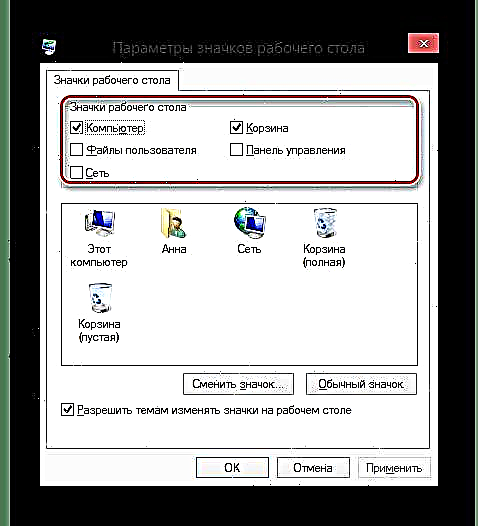
Yog li yooj yim thiab yooj yim, tsuas yog 3 kauj ruam los tso saib "Kuv lub computer" nyob rau ntawm lub khoos phis tawj Windows 8. Qhov tseeb, rau cov neeg siv uas yav dhau los siv lwm lub OS, txoj kev ua no yuav zoo li txawv txawv. Tab sis, siv peb cov lus qhia, tsis muaj leej twg yuav tsum muaj teeb meem.